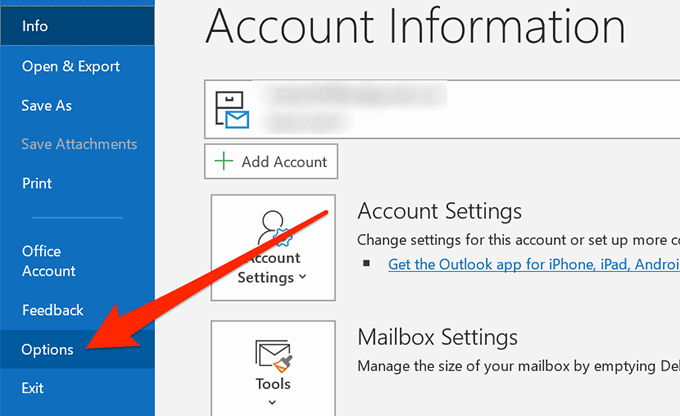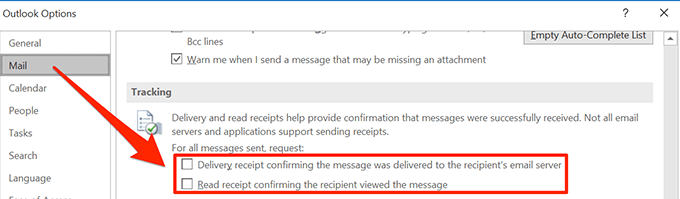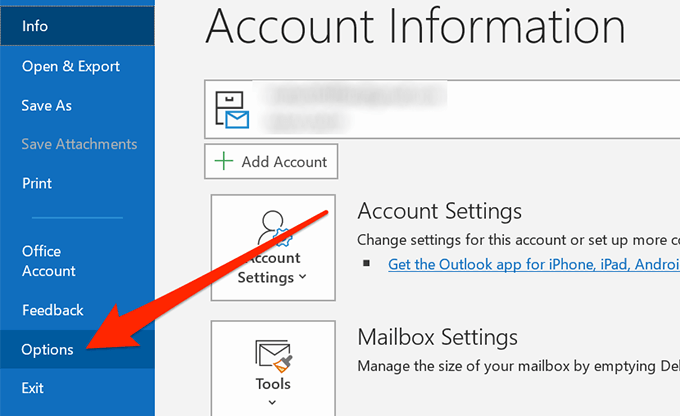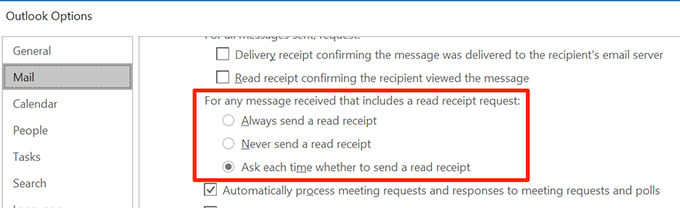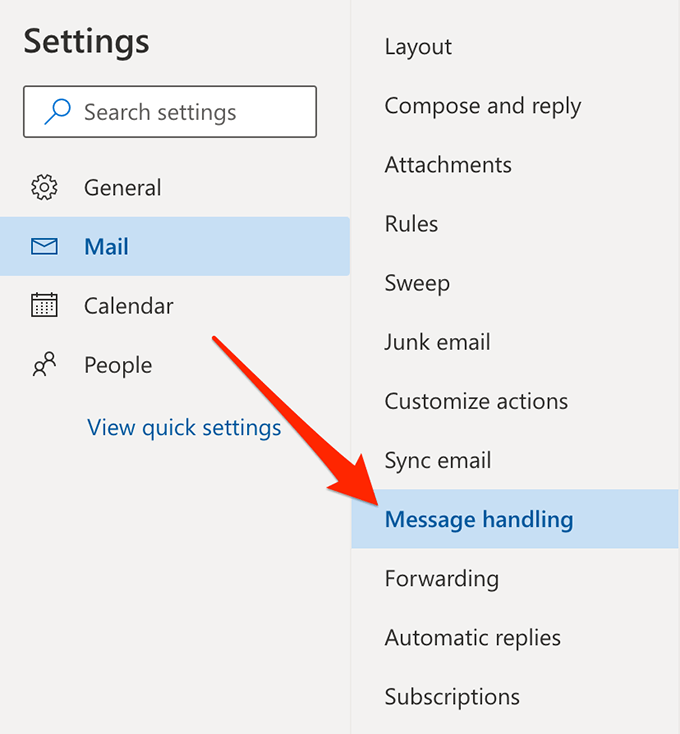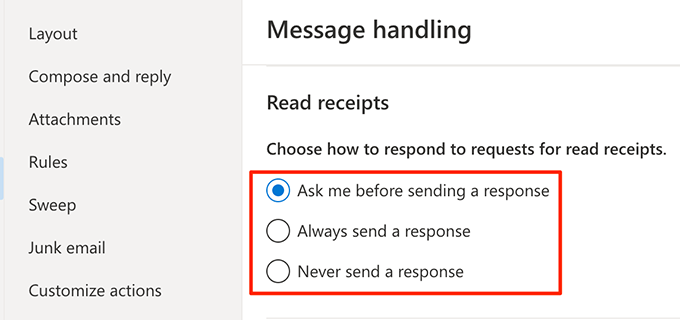Khi bạn gọi cho ai đó và họ không nhận nó, ít nhất bạn cũng biết họ đã không trả lời. Tuy nhiên, khi nói đến email, bạn không nhận được thông báo nếu ai đó thực sự đọc email của bạn. Bạn hoàn toàn chìm trong bóng tối cho đến khi và trừ khi người nhận quyết định gửi cho bạn phản hồi và trả lời email của bạn.
Nếu bạn sử dụng Outlook làm ứng dụng email của mình, thực sự có một tính năng có thể giúp bạn xử lý các tình huống như trên. Biên nhận đọc trong Outlook cho phép bạn thực sự tìm xem nếu ai đó mở email mà bạn đã gửi cho họ.
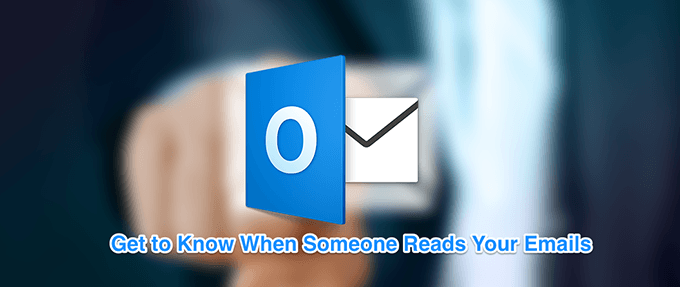
Tính năng trước tiên cần được định cấu hình trước khi bạn có thể sử dụng nó cho email của mình.
Biên lai giao hàng là gì trong Outlook
Outlook thực sự cho phép bạn yêu cầu hai loại biên lai: đọc biên lai và biên lai giao hàng. Cả hai đều là hai thứ khác nhau và chúng tôi giải thích cách chúng hoạt động ở đây.
Biên lai giao hàng là biên nhận được tạo khi email của bạn được gửi. Nó xác nhận rằng email của bạn đã được gửi đến người nhận và họ nên có nó trong hộp thư đến của họ.
Biên nhận đã đọc trong Outlook là gì?
A đã đọc mặt khác, hóa đơn là biên nhận được tạo khi email của bạn thực sự được mở bởi người nhận. Miễn là email của bạn vẫn chưa được đọc hoặc chưa mở trong hộp thư đến của họ, biên nhận này sẽ không được tạo.
In_content_1 all: [300x250] / dfp: [640x360]- >Vì vậy, bạn có thể khá chắc chắn rằng ai đó đã xem email của bạn khi bạn nhận được biên nhận này.
Tuy nhiên, hãy nhớ rằng không phải tất cả các nhà cung cấp và ứng dụng email đều hỗ trợ đọc biên lai trong Outlook. Đối với những người không hỗ trợ, bạn sẽ không nhận được bất kỳ biên lai nào cho email của mình trong Outlook.
Yêu cầu Biên nhận đã đọc cho một email trong Outlook cho máy tính để bàn
Outlook cho phép bạn thiết lập biên lai đọc cho tất cả các email gửi đi hoặc những email đã chọn. Nếu bạn không cần biên nhận cho từng email của mình, bạn chỉ có thể thiết lập nó cho những email bạn muốn.
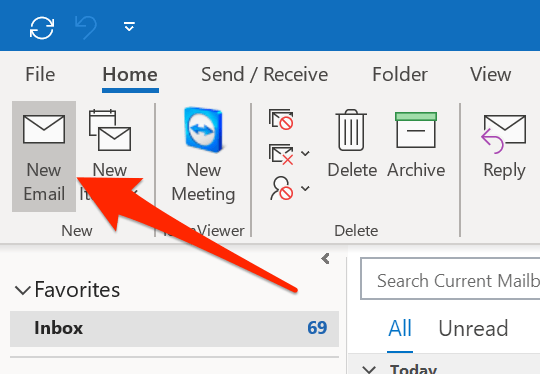
Đánh dấu tùy chọn Yêu cầu biên nhận đã đọcnếu bạn muốn nhận biên lai khi email này của bạn đã được gửi được mở bởi người nhận.
Tùy chọn, bạn có thể đánh dấu tùy chọn Yêu cầu Biên nhận giao hàngđể nhận thông báo khi email của bạn được gửi.
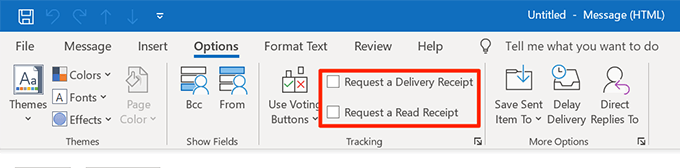
Yêu cầu Biên nhận đã đọc cho tất cả các email gửi đi Outlook
Những người bạn cần một biên nhận đọc cho mỗi email gửi đi của bạn, phương pháp trên có thể không lý tưởng cho bạn. Một giải pháp tốt hơn là sử dụng một trong các tùy chọn trong cài đặt Outlook cho phép bạn kích hoạt đọc biên lai cho tất cả các email Outlook mà bạn gửi.
Bằng cách đó, bạn sẽ không phải đánh dấu bất kỳ tùy chọn nào mỗi lần bạn viết một email mới. Sau đó, tất cả email sẽ trở nên có thể theo dõi đi của bạn.